كيفية تعدين نيرماتا (NIR)
15.07.2025
الخطوة الأولى — تسجيل محفظة
- قم بتسجيل المحفظة مع XeggeX أو محفظة نيرماتا GUI.
تعليمات مفصلة حول كيفية إنشاء محفظة نيرماتا (NIR). - يمكنك تداول نيرماتا (NIR) مع أحد المبادلات التالية: **XeggeX**، Tradeogre.
لا نوصي بالتعدين إلى البورصة. إذا اخترت التعدين إلى البورصة، فإنك تفعل ذلك على مسؤوليتك الخاصة. ليست مفاتيحك — ليست عملتك المشفرة!
إعدادات التعدين السريعة
تجمع نيرماتا — https://pool.kryptex.com/nir
عنوان التجمع: nir.kryptex.network:7023
صيغة المحفظة: WALLET_ADDRESS/WORKER_NAME
لتعدين نيرماتا يمكنك استخدام بطاقات الرسوميات بذاكرة فيديو GDDR5 سعة 3 جيجابايت أو أفضل. للتعدين الفعال، نوصي ببطاقات الرسوميات من فئة GTX 1660 أو أفضل.
الخطوة الثانية — تحميل وإعداد المعدن
إذا كنت معدناً ذو خبرة، استخدم دليلنا حول “كيفية بدء التعدين على تجمعات Kryptex”. لا تضيع ثانية من وقتك. إذا كنت مبتدئاً ولم تقم بإعداد التعدين بنفسك من قبل، فهذا الدليل لك!
قم بتحميل معدن لـ نيرماتا. نوصي بـ T-Rex Miner لـ NVIDIA و SRBMiner لـ AMD وNVIDIA. سنستخدم SRBMiner في المثال.
برامج مكافحة الفيروسات لا تحب المعدنين. أثناء التحميل، قد يحذرك برنامج مكافحة الفيروسات أو الجدار الناري من الخطر - هم يعيدون التأمين لأنهم لا يعرفون إذا كنت تقوم بتحميل المعدن بوعي أم لا. اسمح بتحميل الملف، أو أوقف برنامج مكافحة الفيروسات أثناء تحميل الملف.
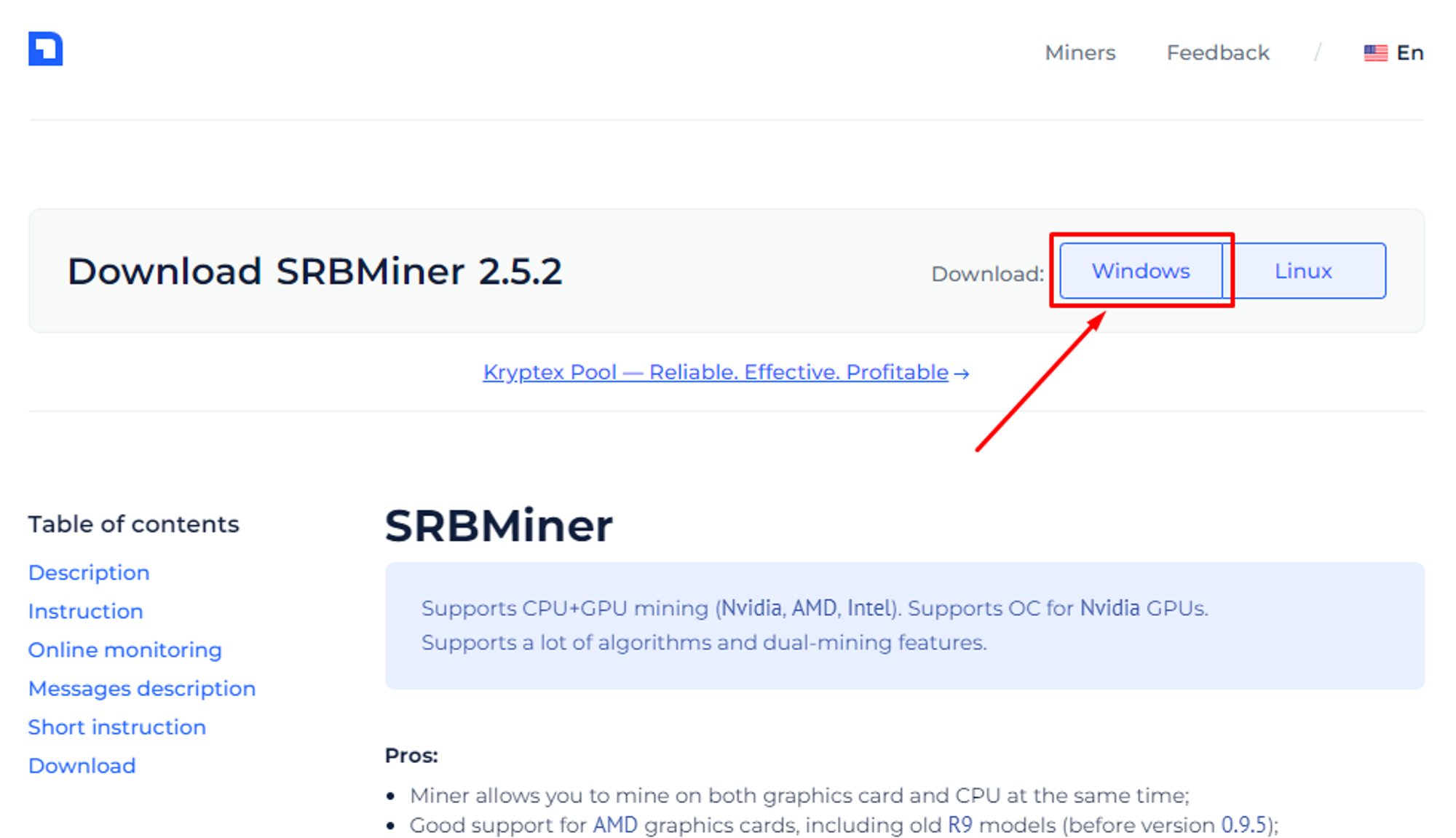
استخرج أرشيف المعدن إلى مجلد مناسب لك، على سبيل المثال، إلى سطح المكتب.
- أضف ملفات المعدن إلى قائمة استثناءات برنامج مكافحة الفيروسات إذا قرر لأي سبب حظرها أو حذفها. تعطيل حماية PUA. لا تضف المجلد الكامل للمعدن، بل فقط الملفات المحددة. وإلا، إذا دخل فيروس فعلي إلى مجلد المعدن، فلن يتمكن برنامج مكافحة الفيروسات من حمايتك.
افتح المجلد الذي يحتوي على المعدن، وقم بتشغيل عرض امتدادات الملفات:
في نافذة المستكشف، انقر على "عرض”;
ضع علامة على خيار “امتدادات أسماء الملفات”.
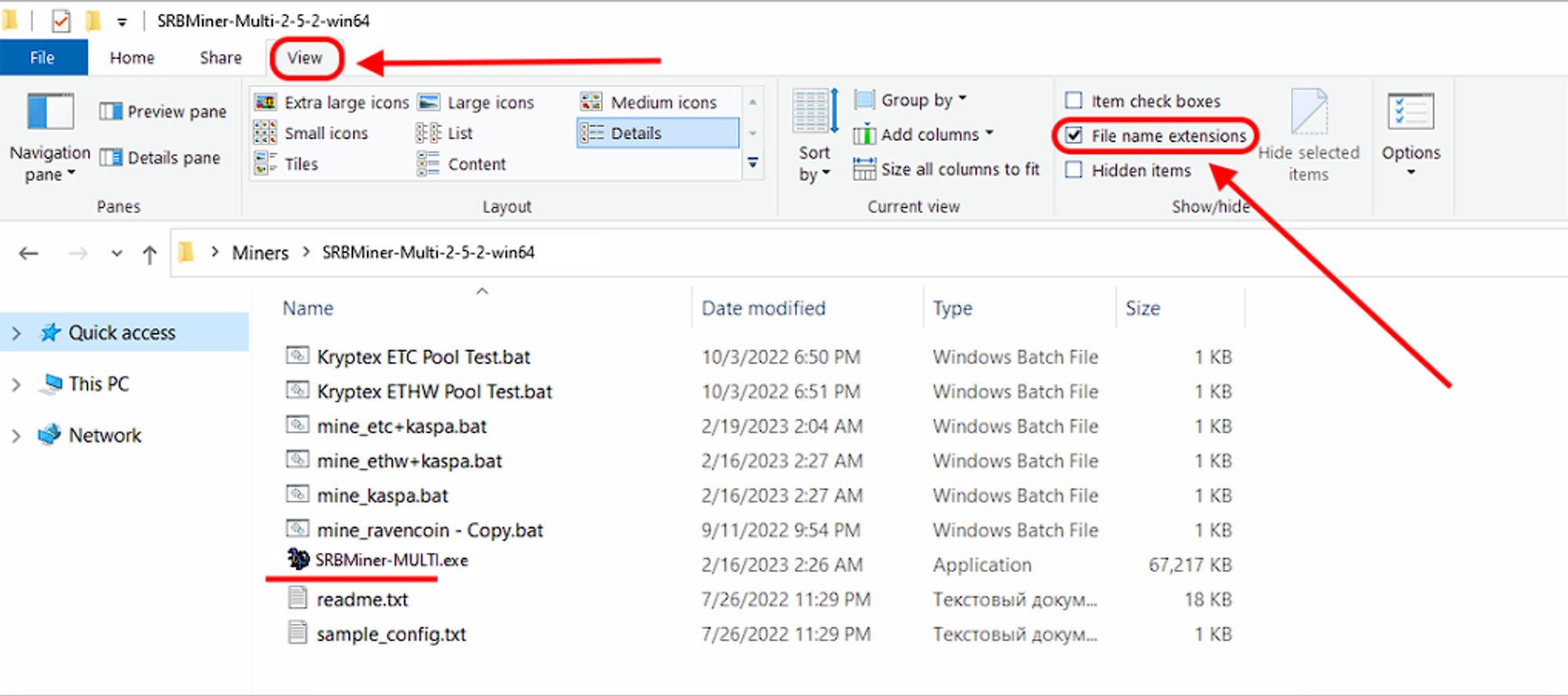
اسمح بتشغيل المعدن بامتيازات المسؤول:
انقر بزر الماوس الأيمن على ملف
SRBMiner-MULTI.exeاختر “خصائص”
اختر علامة التبويب “التوافق”
ضع علامة على “تشغيل هذا البرنامج كمسؤول”
اضغط على “تطبيق” و “موافق”
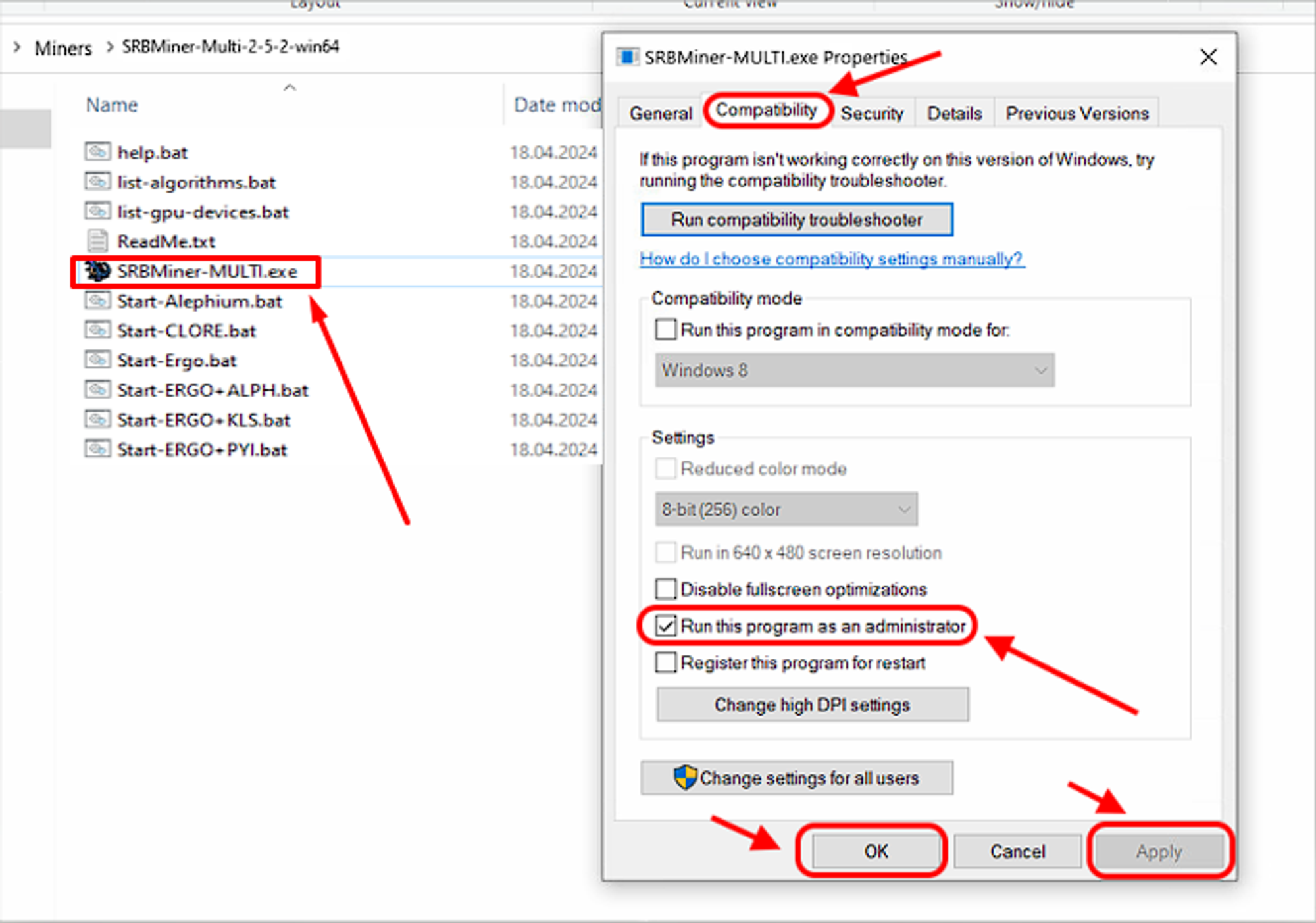
افتح صفحة تجمع نيرماتا https://pool.kryptex.com/nir
في حقل “عنوان المحفظة”، أدخل عنوان المحفظة الذي سجلته سابقاً. مثال على عنوان المحفظة:
iN2N3Vfofx4aa2n7y8wY5mcGWRAw6wrq2BKFFTktBeirRKxDg7EohqG3VaQymAvsGjWbgUe7bbcZcAZCj4a7m3XDFVG94362fdN3ZCBpjفي خلية “اسم العامل”، أدخل اسم جهاز التعدين الذي سيقوم بالتعدين على التجمع، على سبيل المثال،
MyFirstRig. يرجى ملاحظة أن الاسم يتم إدخاله فقط بأحرف لاتينية أو أرقام، بدون مسافات.انسخ الأمر النهائي من خلية “مثال ملف BAT” بالضغط على زر “نسخ” الخاص.
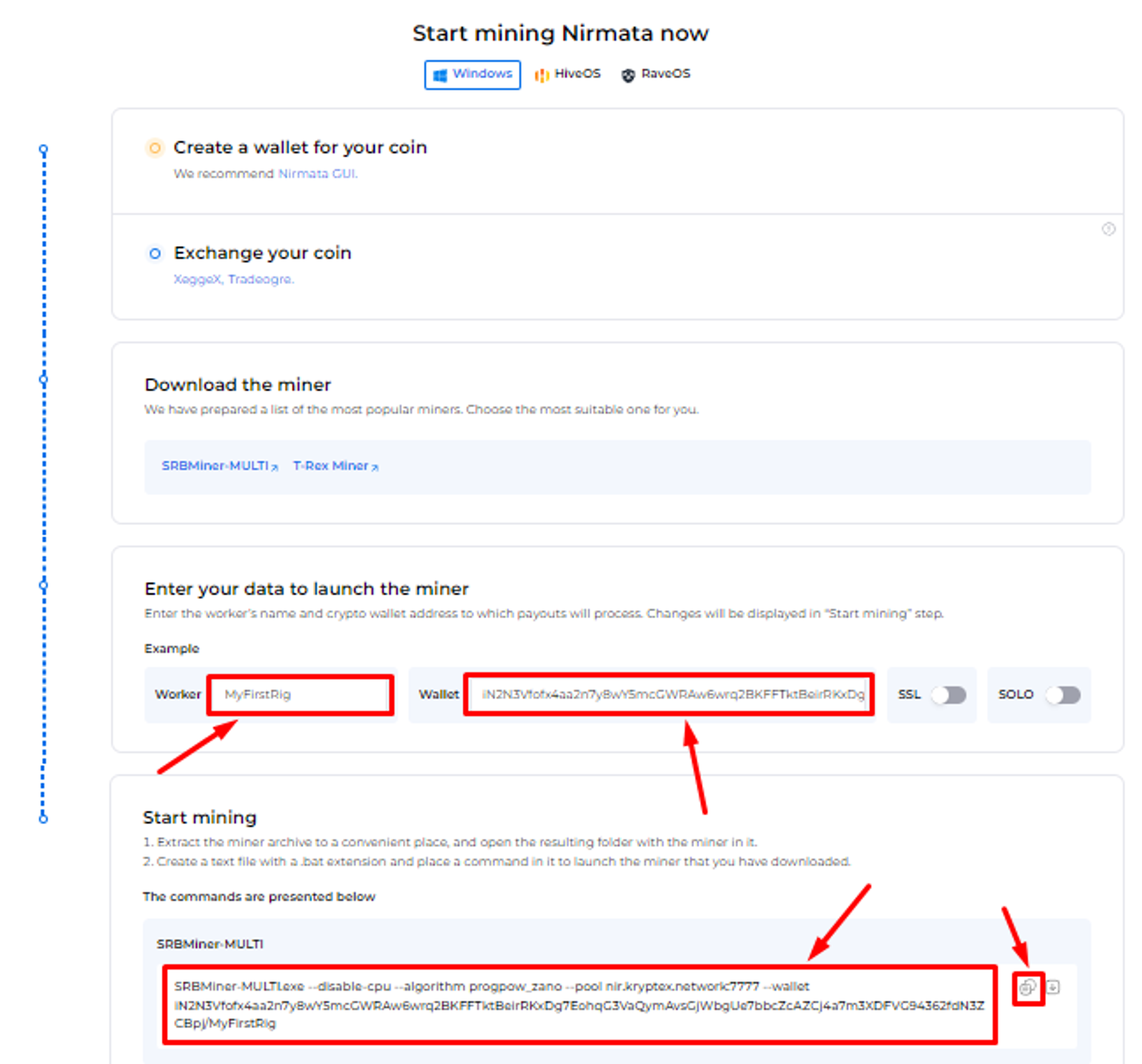
في المجلد الذي يحتوي على المعدن، أنشئ مستند نصي عادي
.txtباستخدام تطبيق المفكرة. دعنا نسميهKryptex NIR Pool. ثم، افتح الملف، والصق نموذج ملف BAT المنسوخ في المستند.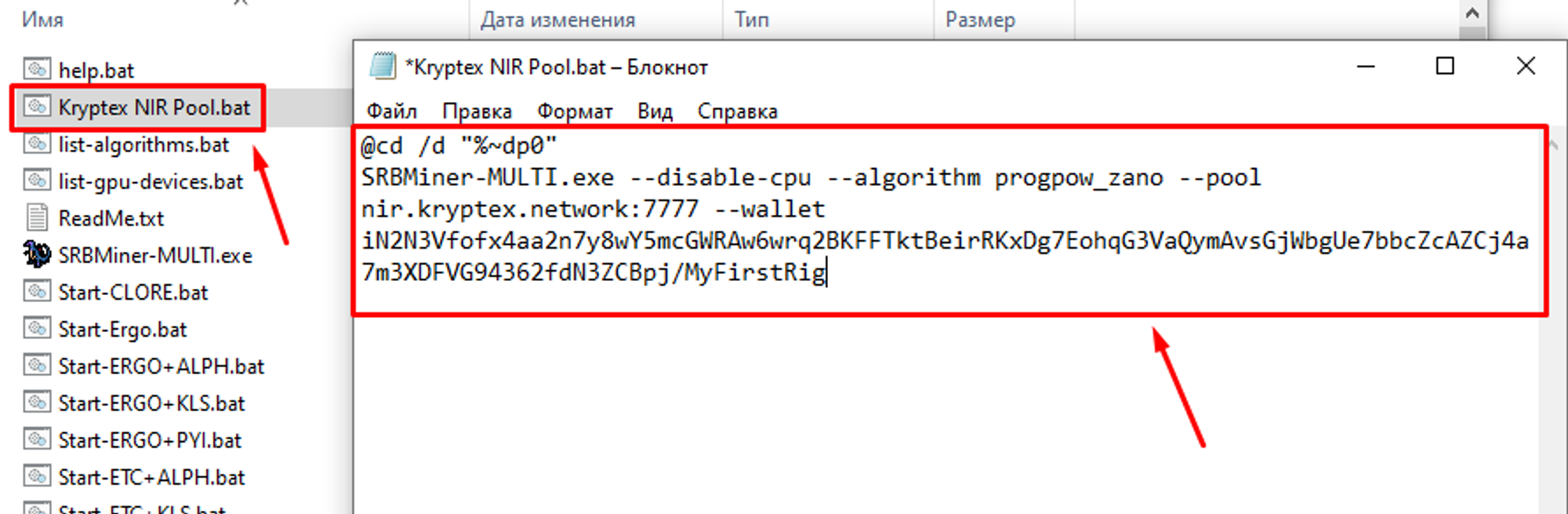
احفظ الملف، واجعله ملف BAT. غير امتداد
.txtلملفك إلى.batشغل ملف BAT وابدأ التعدين!
إذا، في وقت التشغيل، قد يعرض برنامج مكافحة الفيروسات أو الجدار الناري رسالة حول ملف مشبوه أو طلب لتوفير الوصول إلى الإنترنت — اسمح بالوصول وأضف ملفات المعدن إلى الاستثناءات.
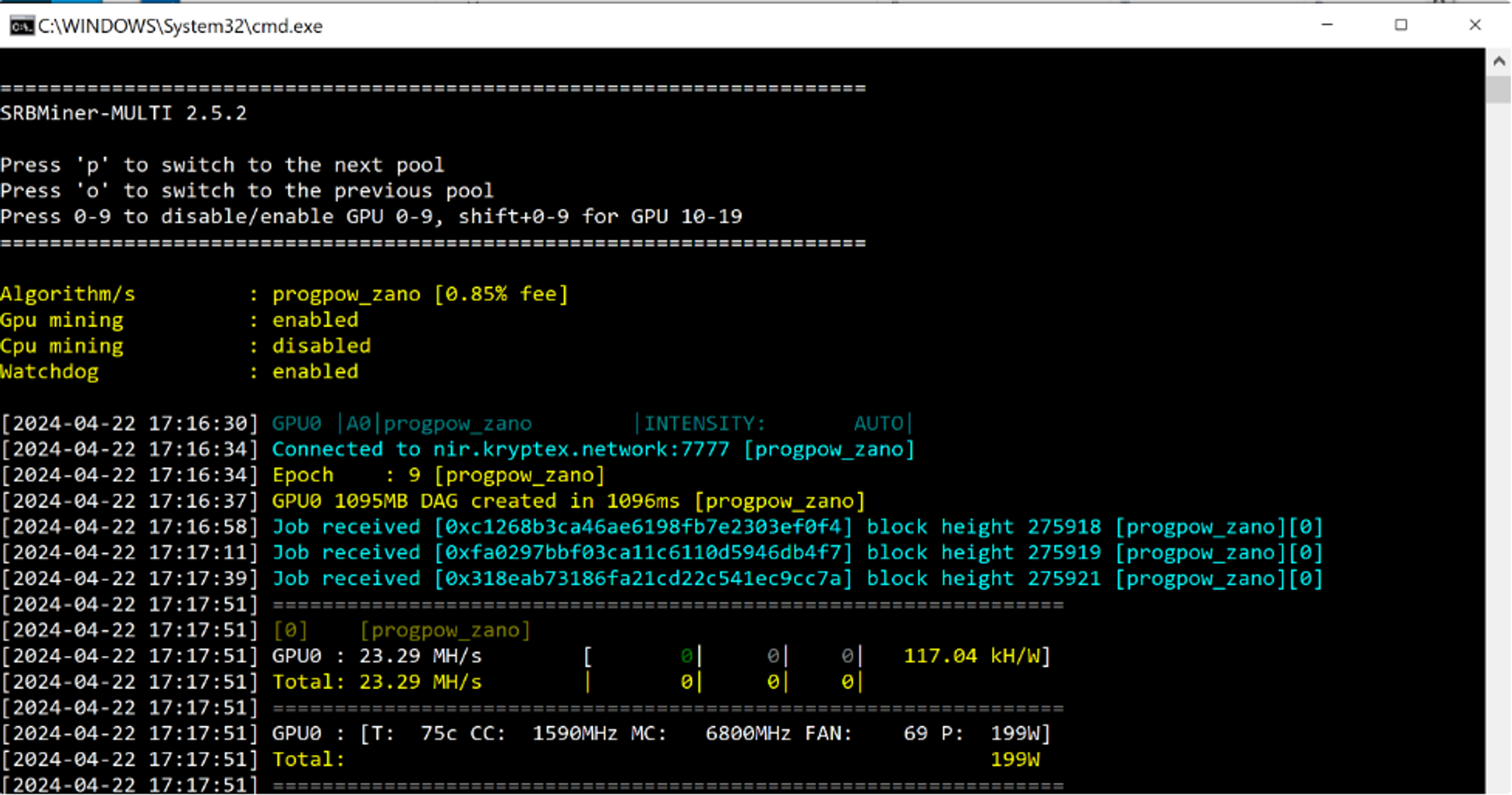
الخطوة الثالثة — مراقبة عمل المعدن الخاص بك على التجمع
افتح صفحة تجمع نيرماتا https://pool.kryptex.com/nir
الصق عنوان محفظتك في حقل البحث، واضغط على Enter.
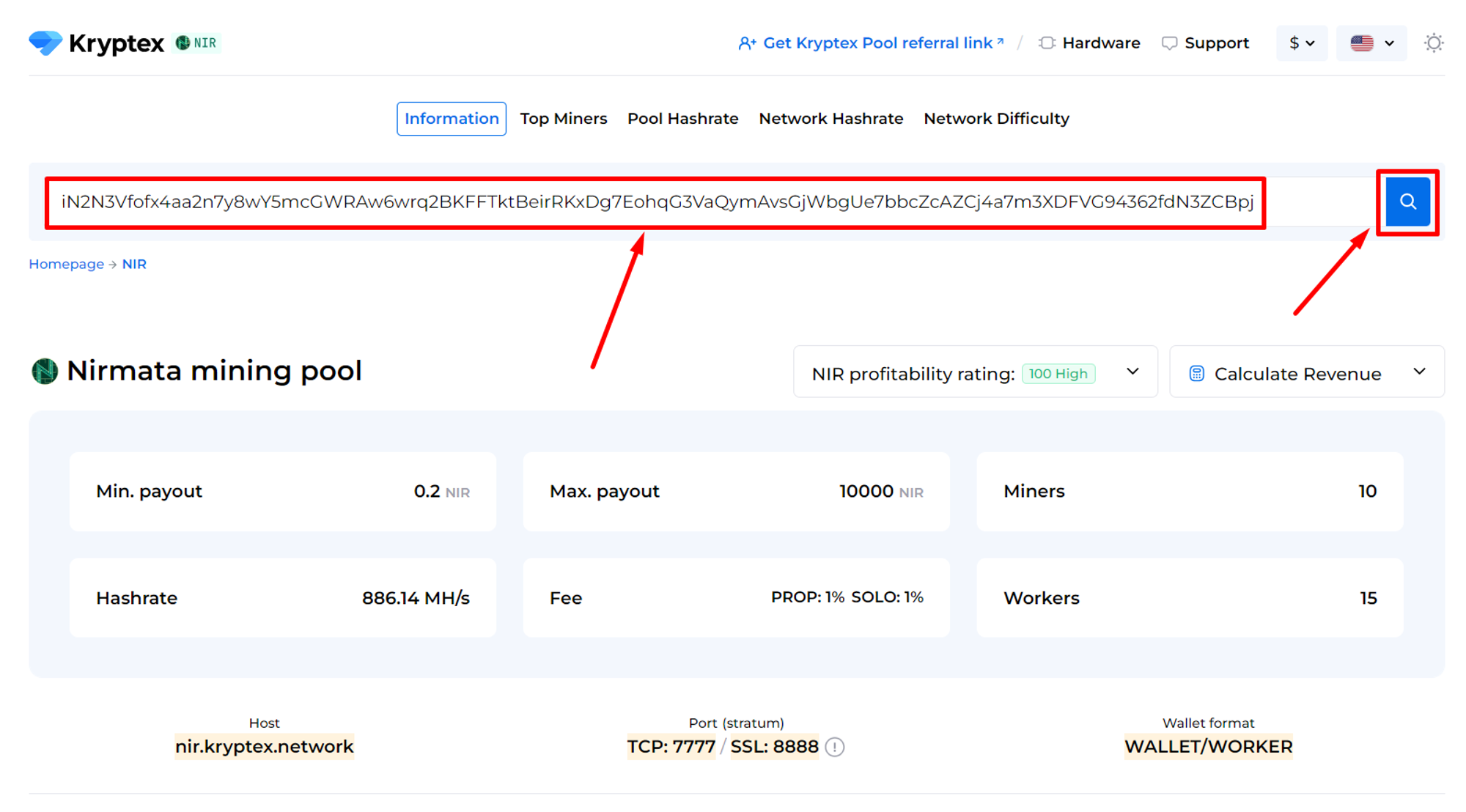
سترى صفحة تحتوي على إحصائيات محفظتك وأجهزة التعدين الخاصة بك.
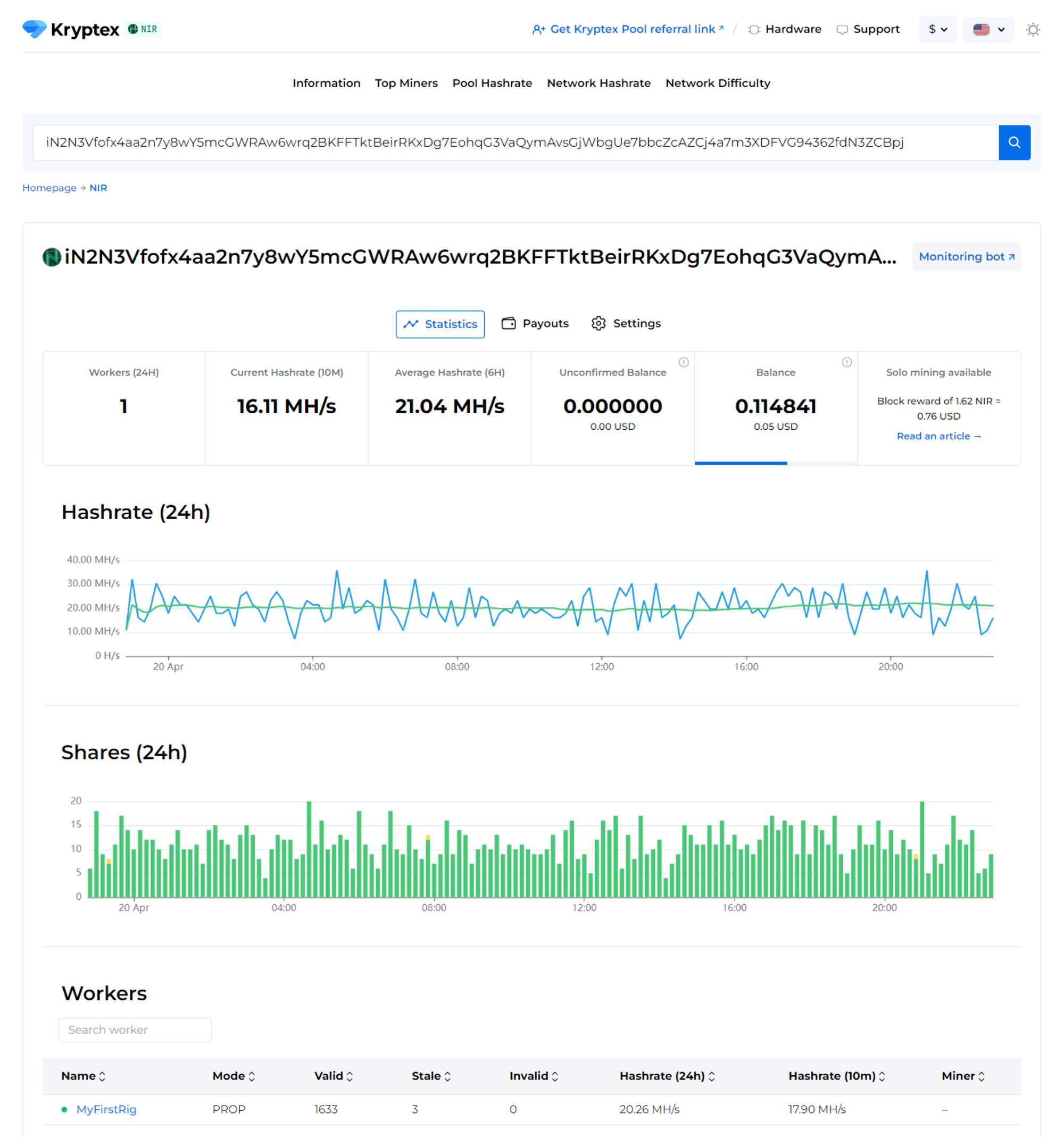
الخطوة الرابعة — الدفع
تتم معالجة المدفوعات تلقائياً مرة واحدة في الساعة عند الوصول إلى حد الدفع.
كيف تحدد حد الدفع؟
افتح صفحة التجمع وأدخل عنوان التعدين الخاص بك؛
اضغط على زر “الإعدادات”.
حدد “حد الدفع” المطلوب. الحد الأدنى والأقصى للدفع مذكور في الصفحة الرئيسية للتجمع. لا توجد رسوم دفع — Kryptex تدفعها عنك 🖤
في خلية "عنوان IP"، أدخل عنوان IP للعامل الذي يطلبه الموقع منك. عنوان IP لجهاز التعدين الخاص بك. يجب أن ينتهي عنوان IP بنفس الأرقام كما هو موضح في الإشارة على الموقع (انظر الأرقام الأخيرة). تعرف على عنوان IP الخاص بك هنا https://ipinfo.io/ip
اضغط على زر “إرسال”.
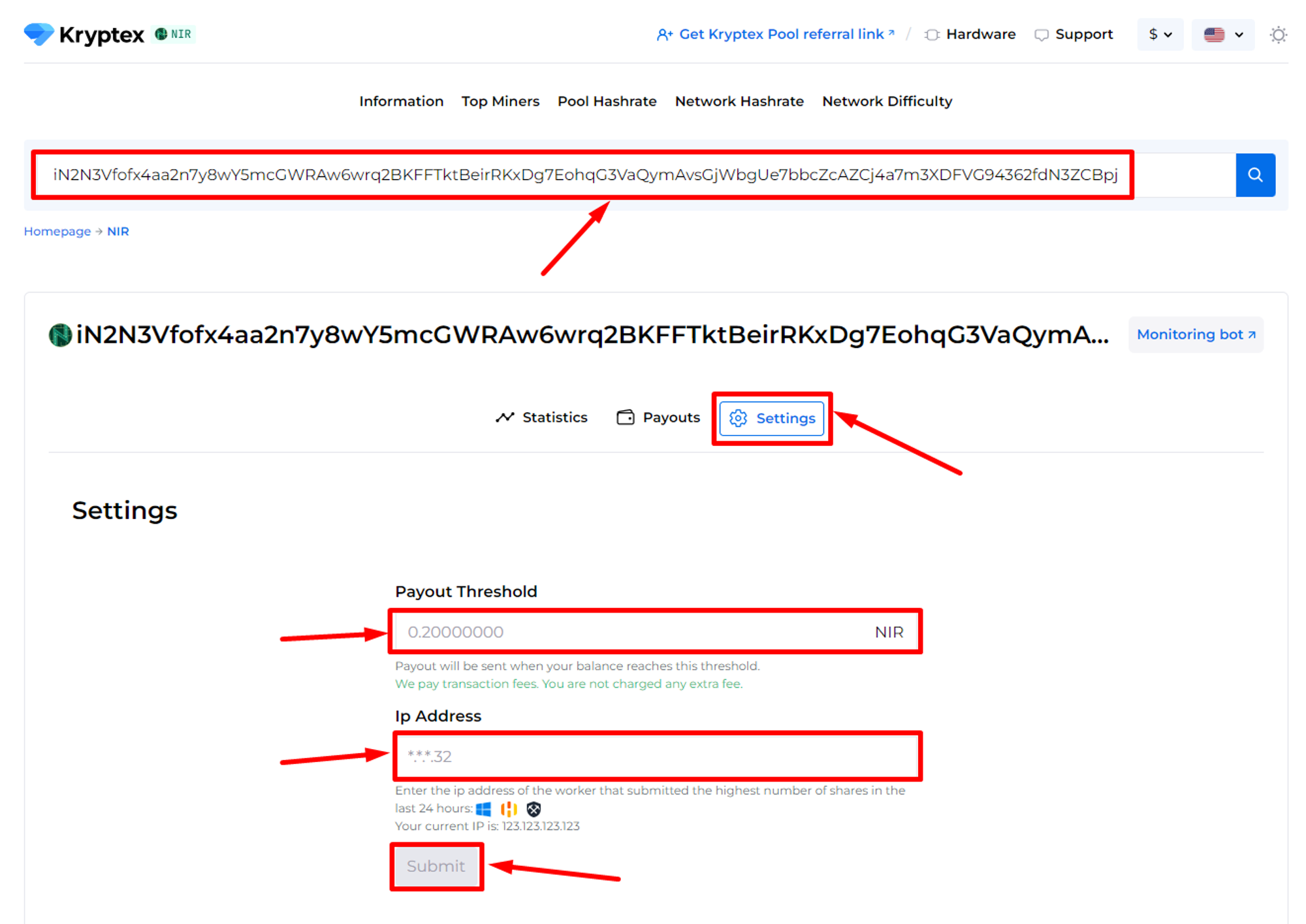
تتبع حالة مدفوعاتك في علامة التبويب "المدفوعات".
🤯معقد جداً؟
مقالاتنا المفيدة ستساعدك:
- كيفية إنشاء محفظة عملة مشفرة
- كيفية بدء التعدين على تجمعات Kryptex
- ملف BAT للتعدين
- إعدادات المعدنين الرئيسية
- أمان التعدين في التجمع
شيء لا يعمل؟ استشر!
مجتمعنا الودود والدعم المهني سيكونون سعداء بمساعدتك!
تواصل معنا عبر دعم الموقع، الرسائل الخاصة على Telegram، أو اطلب المساعدة في Discord.